win8.1更新补丁怎么卸载|win8.1彻底卸载更新补丁的方法
发布时间:2016-12-07 11:33:58 浏览数:
系统更新补丁是一件很常见的事,这也是为了系统的安全,但是有时候我们更新完补丁,有一些软件就与之不兼容了,于是就想要卸载补丁,那么win8.1更新补丁怎么卸载?不知道的朋友赶紧看看小编整理的以下文章内容吧!
win8.1彻底卸载更新补丁的方法:
1、在系统的左下角开始图标处点击鼠标右键选择【程序和功能】。
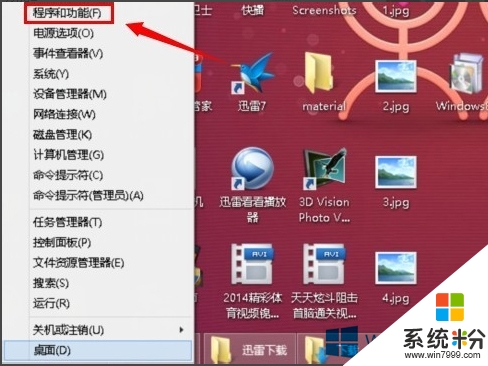
2、进入【程序和功能】界面中点击【查看已安装更新】。
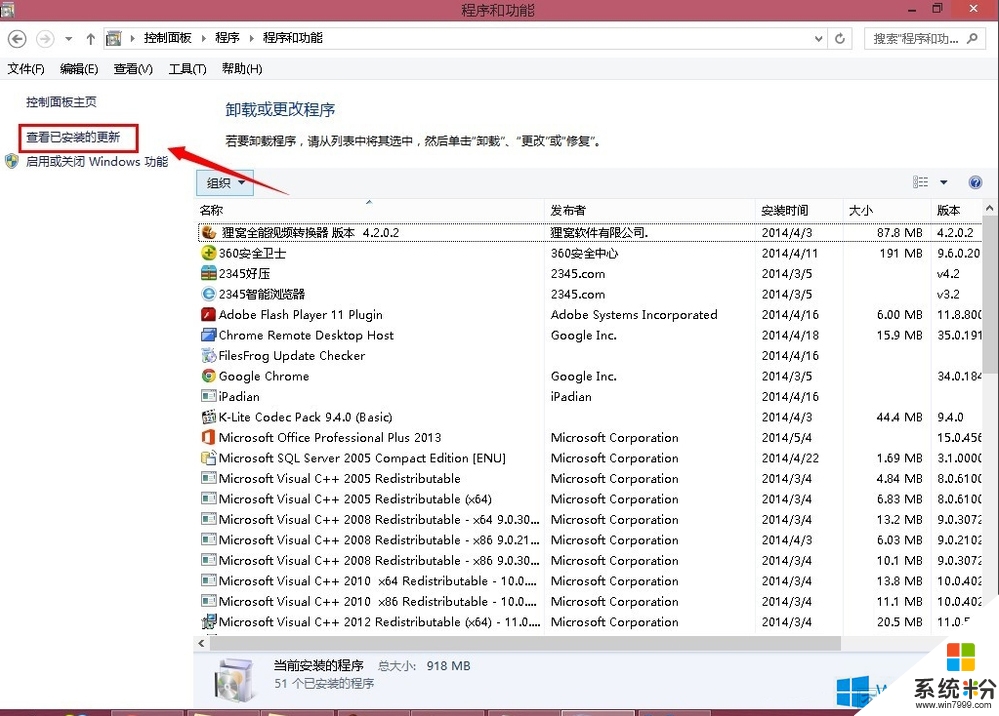
3、在已安装更新补丁的界面中,选择一个你要卸载的补丁上点击点击右键选择【卸载】。
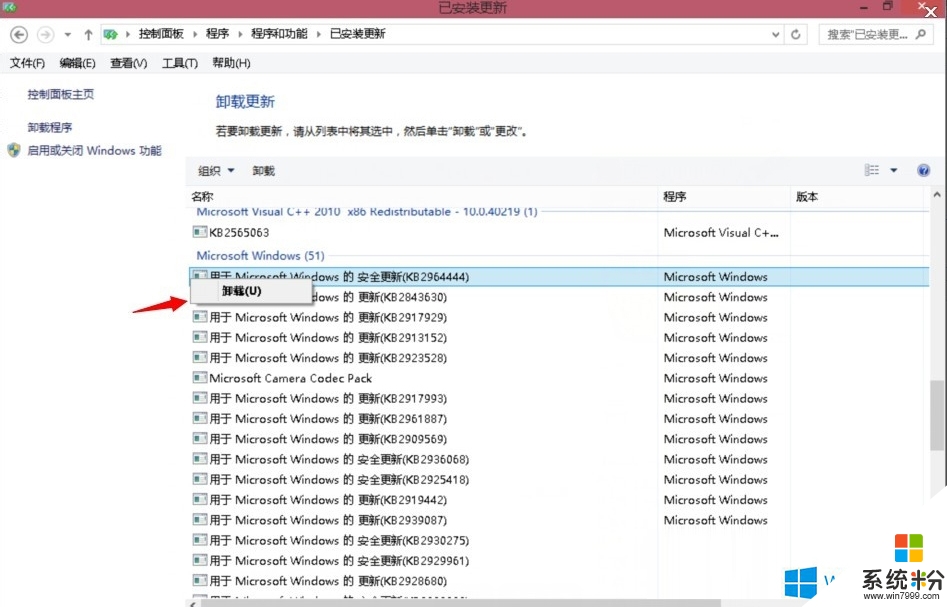
4、此时会提示你是否要卸载该补丁,点击【是】然后就会自动卸载只需要等待就可以了。
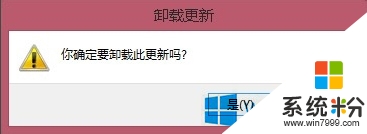
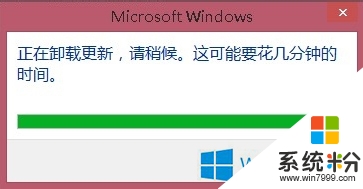
5、卸载完成以后需要重启一下电脑就完成了。
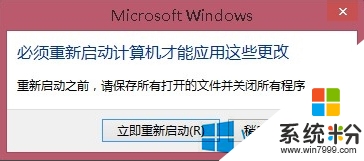
这就跟大家介绍完了【win8.1更新补丁怎么卸载】,身边有小伙伴对此有疑惑的话,欢迎将此教程分享给他们,或者有其他的最新ghost系统下载后使用的疑问的话,欢迎上系统粉官网查看。